¿Cómo Comprobar el Historial del Router WiFi en 3 Pasos?
Vivimos en una era donde Internet gobierna nuestras vidas. Internet inspira casi todo lo que hacemos; lo usamos para controlar nuestros hogares inteligentes desde los dispositivos.
Sin embargo, puede ser difícil monitorear a niños, estudiantes o empleados en Internet, especialmente cuando todos saben cómo borrar el historial de navegación.
Esta es la razón por la que cubriremos cómo verificar el historial del enrutador wifi en este artículo.
Puede que no sea posible ver el contenido, pero puede consultar las direcciones IP de los sitios visitados para obtener visibilidad de la actividad de Internet.
Puede hacer esto a través de un visor de historial WiFi o ir a su PC y verificar el historial del enrutador en el registro del enrutador.
Usando su Navegador para verificar el Historial del enrutador Wifi
Puede utilizar un navegador web normal para conectarse a su enrutador e ingresar un nombre de usuario y una contraseña para acceder a los datos en el registro del dispositivo.
Estos datos incluyen direcciones IP, fecha de acceso y cantidad de datos transferidos.
Dependiendo del enrutador, es posible que deba activar la función de registro para acceder a estos datos más adelante.
Búsquelo en el manual que viene con su enrutador o en línea, o si su empresa de ISP le proporcionó su enrutador, comuníquese con ellos para obtener más detalles.
También puede ponerse en contacto con el proveedor de ISP para obtener un registro de su enrutador si todo lo demás falla, ya que tienen acceso a los detalles. Sin embargo, en lugar de pasar por ese proceso complicado, puede verificar por sí mismo los registros de actividad del enrutador.
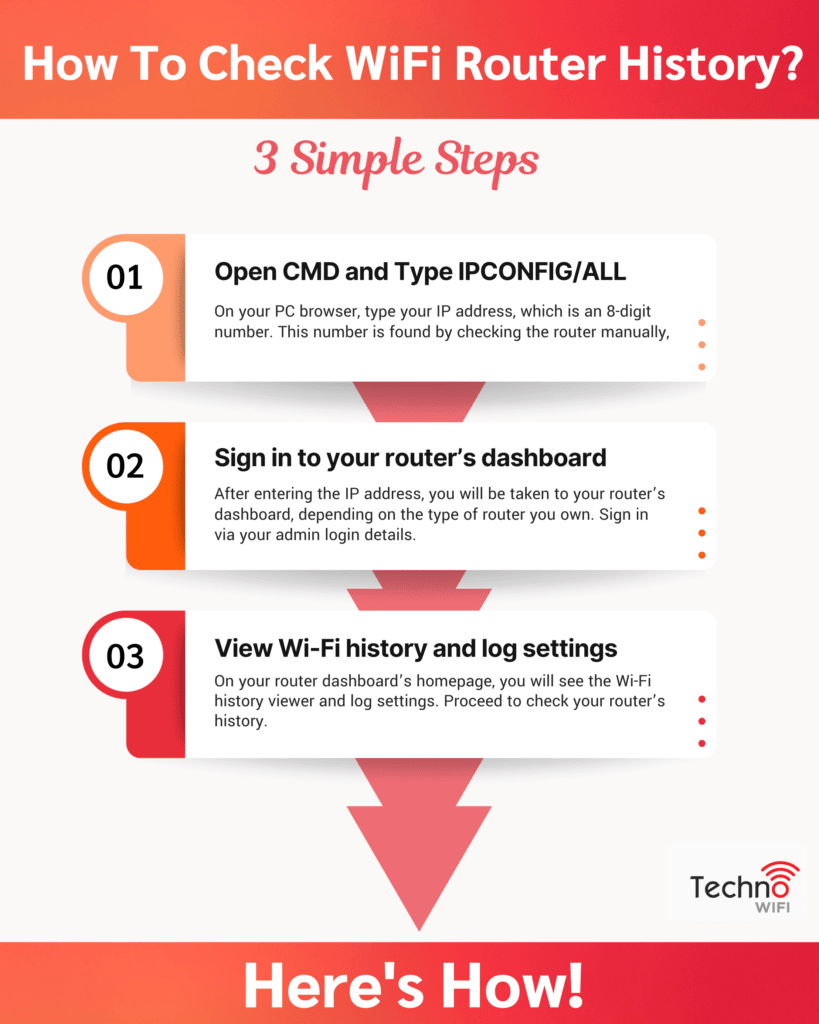
Cómo Verificar el Historial del Enrutador WiFi para Sitios Web visitados
En el navegador de su PC, escriba su dirección IP, que es un número de 8 dígitos. Este número se encuentra comprobando el enrutador manualmente,
- Haga clic en Ejecutar,
- Escriba CMD
- Haga clic en Aceptar
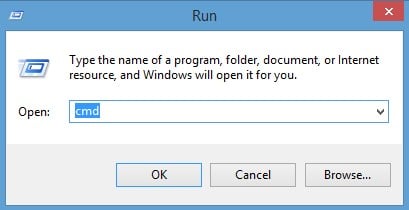
- Escriba IPCONFIG / ALL. Permita que el símbolo del sistema ejecute el comando. Desplácese a Puerta de enlace predeterminada. Paralelo a la puerta de enlace predeterminada hay una cadena de dígitos numéricos, que son su dirección IP.
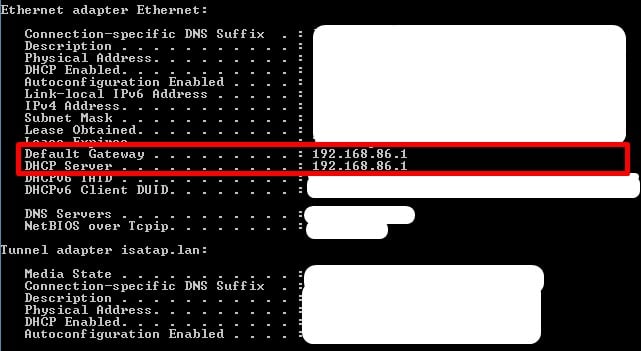
- Copie y pegue estos números en un navegador web para abrir la configuración del enrutador.
Paso 2.
Después de ingresar la dirección IP, será llevado al panel de control de su enrutador, dependiendo del tipo de enrutador que posea. Inicie sesión a través de sus datos de inicio de sesión de administrador. Una vez más, estos están en el manual, o puede comprobarlos en la parte inferior de su enrutador inalámbrico.
Paso 3.
En la página de inicio del panel de control de su router, verá el visor de historial de Wi-Fi y la configuración de registro. Proceda a revisar el historial de su enrutador.
Antes de escanear los registros, averigüe las direcciones IP de cada uno de los dispositivos conectados. Marque en Dispositivos conectados u otro nombre, dependiendo de su dispositivo.
El registro se mostrará:
- Fecha y hora de la entrada
- IP de origen, que es la IP del dispositivo que inició una búsqueda
- Dirección de destino, que es la dirección IP o el nombre del sitio web visitado
Limitaciones del historial de enrutadores Wifi
Es posible que un enrutador no pueda acceder a los detalles exactos de los sitios web visualizados. Esto se debe a que varios servidores en diferentes sitios pueden compartir direcciones IP, y las direcciones IP pueden ser similares.
Una dirección IP es un código, muy parecido a un número de Seguro Social, y se utiliza para identificar computadoras.
Se necesita una herramienta de búsqueda de direcciones IP para buscar direcciones IP. Mac y Linux usan las herramientas de línea de comandos «dig» y «host», y Windows usa «nslookup».»
Las herramientas en línea también están disponibles para dar sentido a la dirección IP, descifrándola a uno que el ojo humano pueda leer.
El enrutador no puede acceder a los archivos, páginas web o imágenes a las que acceden los PC y dispositivos de su red Wi-Fi debido al cifrado.
Puede tener una idea aproximada de los sitios visitados, pero no puede probar qué contenido se vio.
Si las personas a las que intenta verificar tienen instalados navegadores VPN, Tor o navegan de incógnito, puede ser más difícil verificar sus actividades.
Estas herramientas enmascaran la dirección IP de un dispositivo, lo que dificulta saber a qué dispositivo accedió y a qué sitio.
Pensamientos finales
Internet es una parte importante de nuestras vidas. La usamos para todo tipo de cosas, pero puede hacer que los empleados y los niños improductivo menos marcada.
Si desea evitar que ciertas personas accedan a algunos sitios, lo mejor que puede hacer es aplicar filtros. Al mismo tiempo, es posible que desee saber si algún dispositivo intentó eludir los filtros.
Iniciar sesión en el historial del enrutador wifi le dirá mucho más sobre los sitios visitados que una simple comprobación del historial del navegador.
Es posible que no le proporcione todos los detalles, pero obtendrá las direcciones IP de cada sitio visitado y las medidas tomadas por Internet.
¿Cómo cambiar el canal del router wifi?
Los mejores Extensores Wifi para el hogar
El mejor Enrutador Wifi para múltiples dispositivos
El Mejor Combo de Enrutador de módem
historial del enrutador